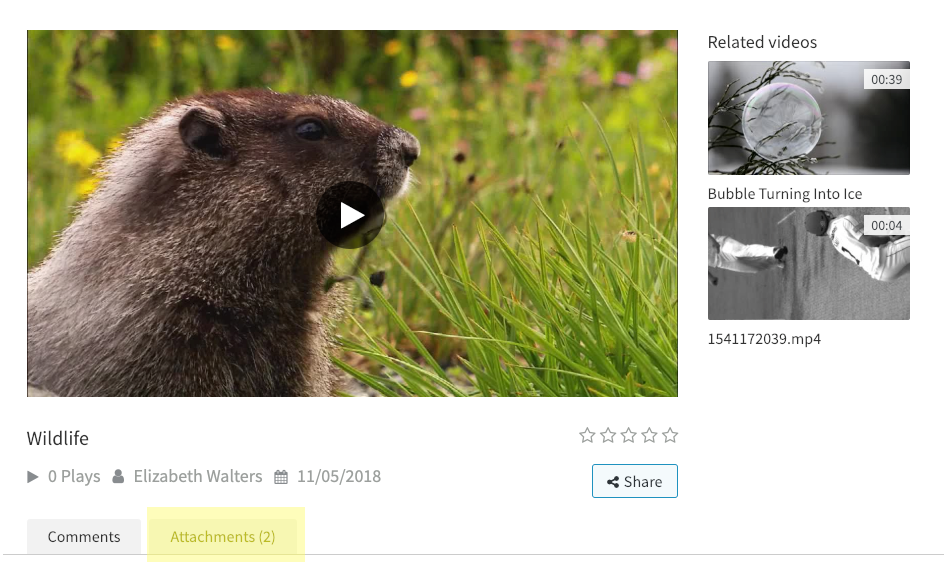- 28 Apr 2025
- Drucken
Keywords
- Aktualisiert am 28 Apr 2025
- Drucken
Keywords, Anhänge und Kommentare
Keywords sind Schlüsselwörter welche werden verwendet, um Uploads nach den von Ihnen eingegebenen Begriffen zu sortieren. Sie sind besonders nützlich, um verwandte Uploads über verschiedene Kanäle hinweg zu finden.
Es gibt zwei Möglichkeiten, Keywords festzulegen:
Keywords während des Uploads festlegen
Beim Hochladen auf CorporateTube wird Ihnen das Upload-Formular angezeigt. Dort kann ein Feld für Keywords bearbeitet werden.
Bearbeiten von Keywords für einen bestehenden Upload
Um Keywords für einen bestehenden Upload festzulegen oder zu bearbeiten:
Klicken Sie auf den Link Meine Uploads im Dropdown-Menü unter Ihrem Namen.
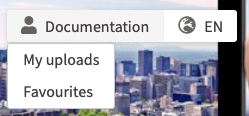
Bewegen Sie den Mauszeiger über den Upload, den Sie bearbeiten möchten. Klicken Sie auf das Bleistiftsymbol.
Geben Sie Keywords in das Feld „Keywords“ ein. Sie können so viele Keywords verwenden, wie Sie möchten.
Klicken Sie auf die Schaltfläche Speichern, wenn Sie fertig sind.
Keywords werden nicht in der Upload-Beschreibung angezeigt, aber sie werden für die Anzeige verwandter Uploads in der Seitenleiste verwendet. Keywords werden auch als Teil der Suchfunktion verwendet.
.png)